要让Photoshop中的文字变得醒目,需要结合色彩、对比度、层次、特效和布局等多重技巧,通过系统性的视觉强化突出文字信息,以下从基础调整到进阶特效,详细解析具体操作方法。
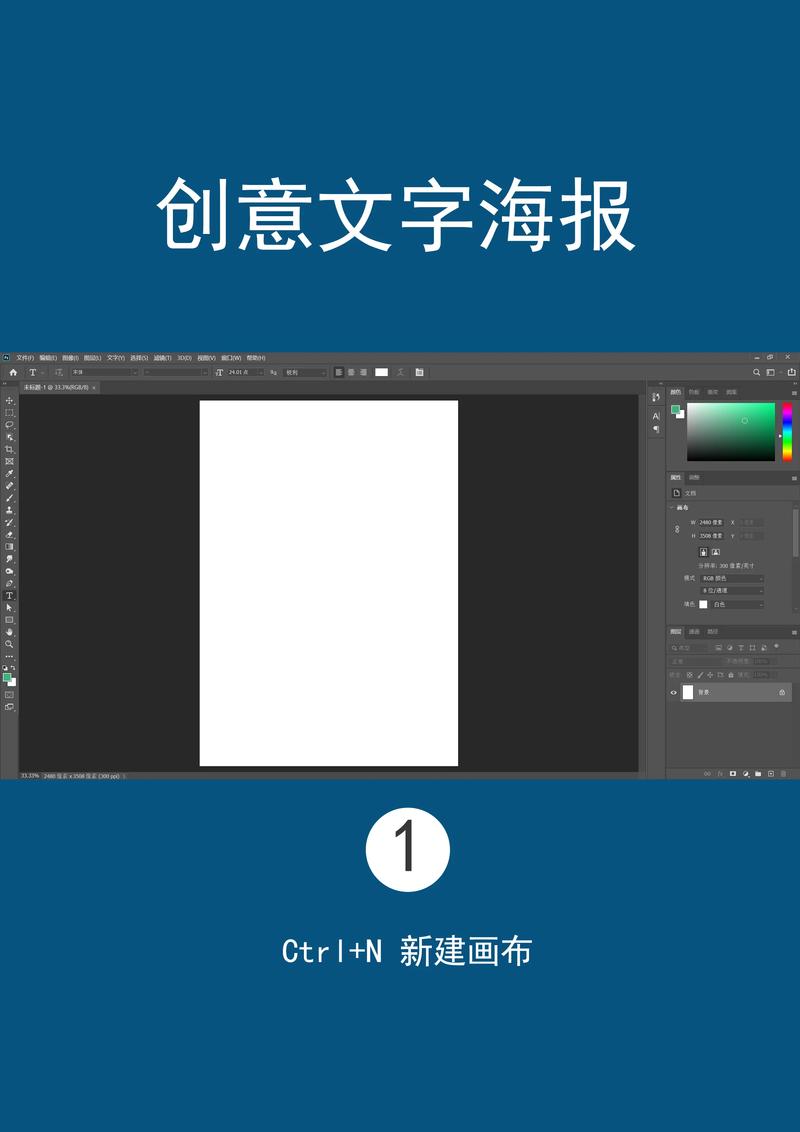
基础强化:对比度与色彩的选择
文字醒目的核心是“与环境形成强烈反差”,最基础的方法是调整色彩对比度。
-
背景与文字的色彩搭配:
- 高对比色组合:如黑底白字、白底黑字是最经典的搭配,明度差越大越醒目;互补色(如蓝底橙字、红底绿字)能增强视觉冲击力,但需注意饱和度避免刺眼。
- 降低背景干扰:若背景复杂,可通过“滤镜→模糊→高斯模糊”或“图层→调整图层→黑白”简化背景,避免颜色与文字抢镜。
-
文字颜色调整:
选中文字图层,打开“字符”面板(快捷键T后调出),调整字体颜色时,可尝试“色相/饱和度”(快捷键Ctrl+U)微调,比如将蓝色文字增加10%饱和度,或在“颜色”面板选择更鲜亮的色调(如柠檬黄代替土黄)。
 (图片来源网络,侵删)
(图片来源网络,侵删)
层次优化:阴影、描边与背景分离
通过图层样式(双击文字图层调出)增加立体感,让文字从背景中“跳出来”。
-
投影(Drop Shadow):
- 作用:通过阴影拉开文字与背景的距离,尤其适合浅色背景。
- 参数调整:将“距离”设为5-10像素,“大小”设为8-15像素,“不透明度”70%-100%,颜色选择深灰或黑色(浅背景)/浅灰(深背景),若需柔和阴影,可勾选“图层挖空”并降低“扩展”值。
-
描边(Stroke):
- 作用:为文字边缘添加轮廓,增强清晰度,适合细小字体或复杂背景。
- 参数:描边“大小”1-3像素(过大易显笨重),“位置”选“外部”,“颜色”选择与文字对比度高的色调(如白字黑描边、黄字红描边)。
-
外发光(Outer Glow):
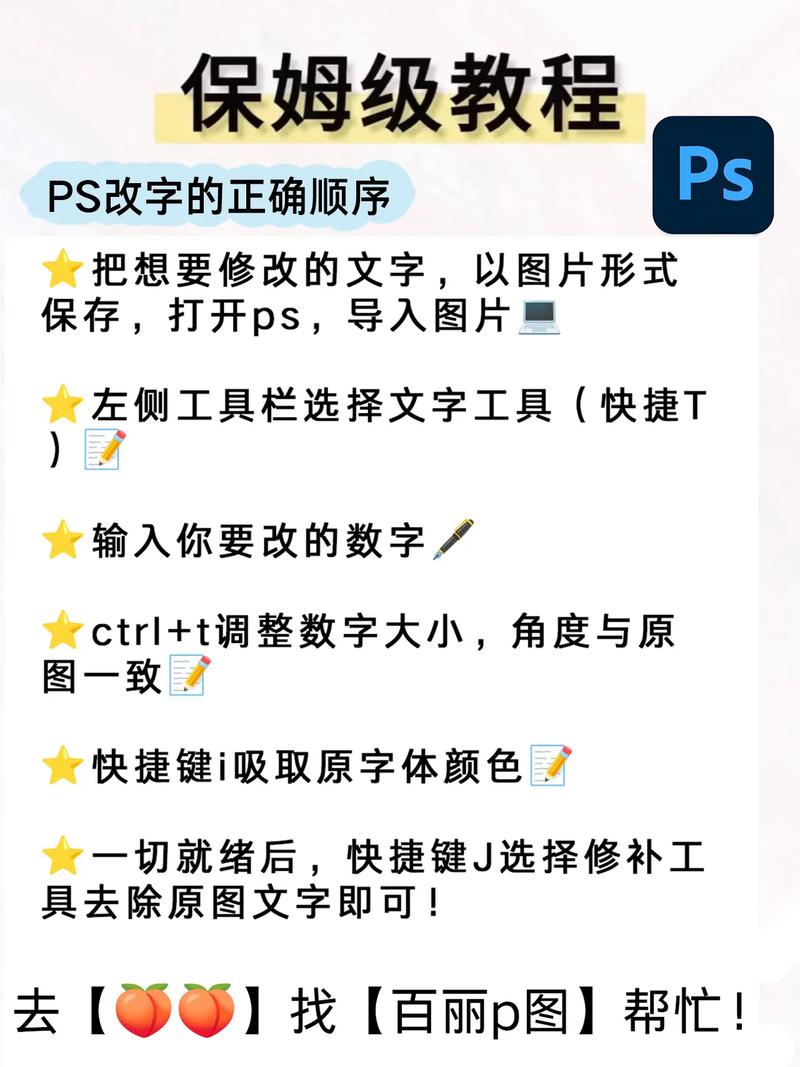 (图片来源网络,侵删)
(图片来源网络,侵删)- 作用:通过光晕扩散吸引视线,适合深色背景或需要“梦幻感”的文字。
- 参数:“混合模式”选“滤色”(不透明叠加),“不透明度”80%-100%,“大小”10-20像素,颜色选亮色(如浅蓝、荧光黄)。
特效进阶:渐变、纹理与动态效果
基础样式叠加特效,可进一步提升文字的视觉吸引力。
-
渐变叠加(Gradient Overlay):
- 作用:让文字呈现色彩过渡,避免单调。
- 操作:在图层样式中选择“渐变叠加”,点击渐变条打开编辑器,可预设“色谱渐变”或自定义(如从深蓝到浅蓝),调整“角度”为45度,让渐变方向更有层次感。
-
纹理叠加(Pattern Overlay):
- 作用:为文字添加质感,如金属、布纹或纸张纹理。
- 操作:选择“纹理叠加”,点击图案缩略图打开素材库,或载入自定义纹理(如“图案→新建图案”),调整“缩放”比例至纹理清晰但不影响文字识别。
-
液化与变形:
- 作用:通过扭曲文字形状增加趣味性,适合标题或创意设计。
- 操作:选中文字图层→“滤镜→液化”,使用“向前变形工具”或“膨胀工具”调整文字边缘;或通过“文字→变形文字”选择“旗帜”“波浪”等预设样式,调整弯曲程度。
布局与排版:利用构图与字体属性
醒目不仅取决于样式,更与排版逻辑相关。
-
字体选择与大小:
- 标题类文字:选择粗壮、有力量感的字体(如思源黑体Bold、方正大黑),字号建议占据画面1/5-1/4宽度;
- 说明类文字:选用清晰易读的无衬线字体(如微软雅黑、Arial),字号不低于12pt(印刷)或24px(屏幕)。
-
留白与对齐:
- 避免文字堆叠,通过“字符”面板调整“字距调整”(-50至+50)和“行距”(1.2-1.5倍),增加呼吸感;
- 对齐方式选择“左对齐”或“居中对齐”,确保视觉重心稳定,避免杂乱。
-
引导视线:
通过“矩形工具”绘制色块或线条,作为文字的“视觉引导线”,将视线聚焦到文字区域;或使用“图层→排列→置于顶层”确保文字位于所有元素之上。
实战案例:制作金属质感醒目标题
- 新建画布,填充深灰色背景(#333333);
- 输入文字“醒目标题”,选择“方正风雅宋”字体,字号120pt,颜色设为银色(#C0C0C0);
- 双击文字图层,添加图层样式:
- 投影:不透明度100%,距离3像素,大小5像素,颜色黑色;
- 内发光:混合模式“滤色”,颜色白色,大小10像素,阻塞0%;
- 斜面和浮雕:样式“内斜面”,方法“平滑”,深度300%,大小5像素,高光模式“滤色”(白色),阴影模式“正片叠底”(黑色);
- 渐变叠加:渐变选择“银色”预设,角度45度;
- 复制文字图层,将下层图层填充设为0%,添加“滤镜→纹理→颗粒”,颗粒类型“垂直”,强度50%,增强金属纹理。
相关问答FAQs
Q1:深色背景上如何让白色文字更醒目?
A:深色背景(如黑色)使用白色文字时,可通过以下方法强化:①添加“外发光”图层样式,颜色选浅蓝或白色,大小15-20像素,混合模式“滤色”;②为文字添加1-2像素的浅灰色描边,避免边缘与背景融合;③降低背景复杂度,用“高斯模糊”虚化背景细节,确保文字成为视觉焦点。
Q2:文字添加投影后反而显得模糊,如何调整?
A:投影模糊通常由“大小”参数过高或“扩展”值过低导致,解决方法:①打开图层样式中的“投影”,将“大小”调小(如从20像素降至8像素);②增加“扩展”值(如10%-20%),让阴影边缘更锐利;③若需硬阴影,可取消勾选“使用全局光”,手动调整角度至45度,避免阴影方向与文字重叠。


